如何解决电脑音频设备没有声音问题
电脑是现在十分常用的工具之一,有些用户遇到了音频设备没有声音问题,想知道如何解决,接下来小编就给大家介绍一下具体的操作步骤。
检查服务是否被禁用
1. 首先第一步根据下图所示,鼠标右键单击【计算机】图标。

2. 第二步在弹出的菜单栏中,根据下图箭头所指,点击【管理】选项。
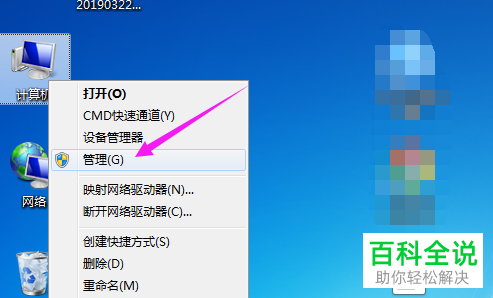
3. 第三步打开【计算机管理】窗口后,根据下图箭头所指,点击【服务和应用程序】选项。

4. 第四步在下列列表中,根据下图箭头所指,点击【服务】选项。

5. 第五步在右侧页面中,根据下图箭头所指,找到并双击【Windows Audio】选项。
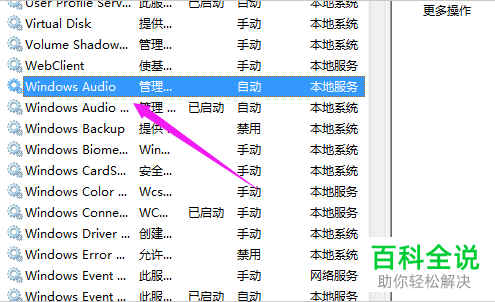
6. 最后在弹出的窗口中,根据下图箭头所指,先点击【启动】,接着点击【确定】选项即可。
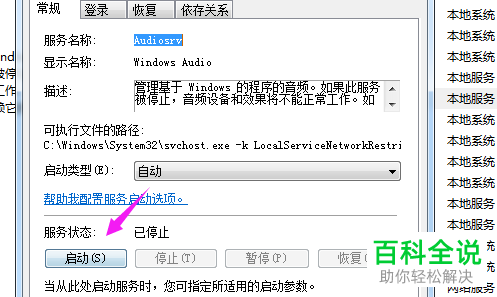
检查耳机是否插入
1. 首先第一步根据下图箭头所指,鼠标右键单击任务栏【喇叭】图标。

2. 第二步在弹出的菜单栏中,根据下图箭头所指,点击【声音】选项。
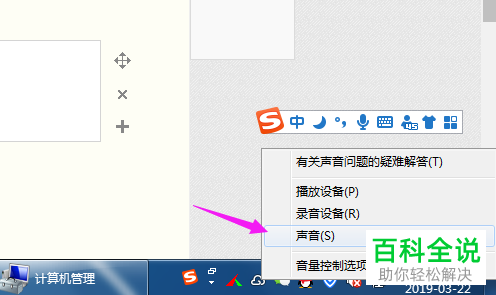
3. 最后在弹出的窗口中,根据下图箭头所指,点击【播放】选项,发现没有插入设备,因此没有声音。
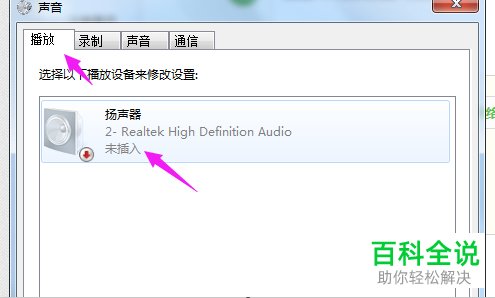
检查电脑声音、播放器是否开启
1. 首先第一步根据下图箭头所指,点击任务栏【喇叭】图标,查看是否将声音关闭。
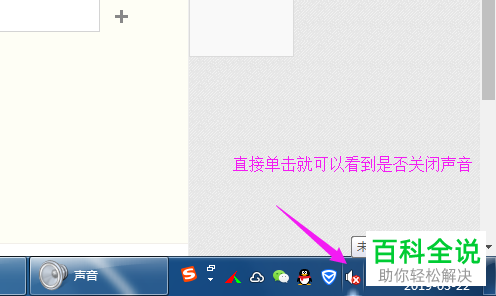
2. 第二步打开播放器,根据下图箭头所指,查看是否暂停播放或将声音关闭。

以上就是如何解决电脑音频设备没有声音问题的方法。
赞 (0)

